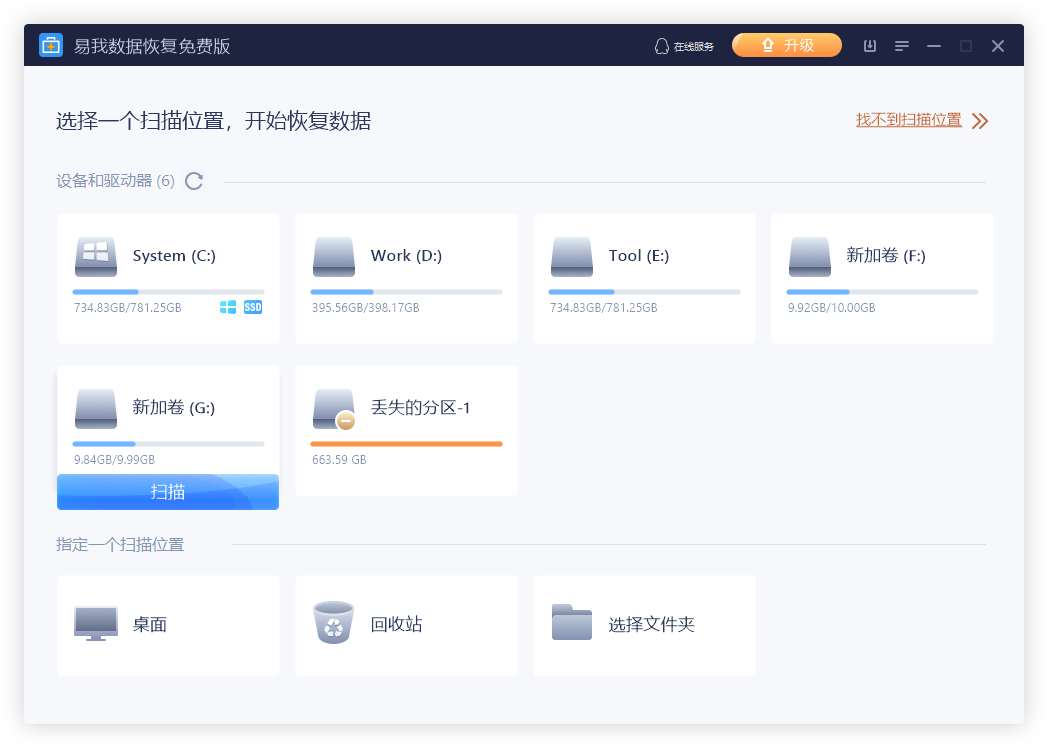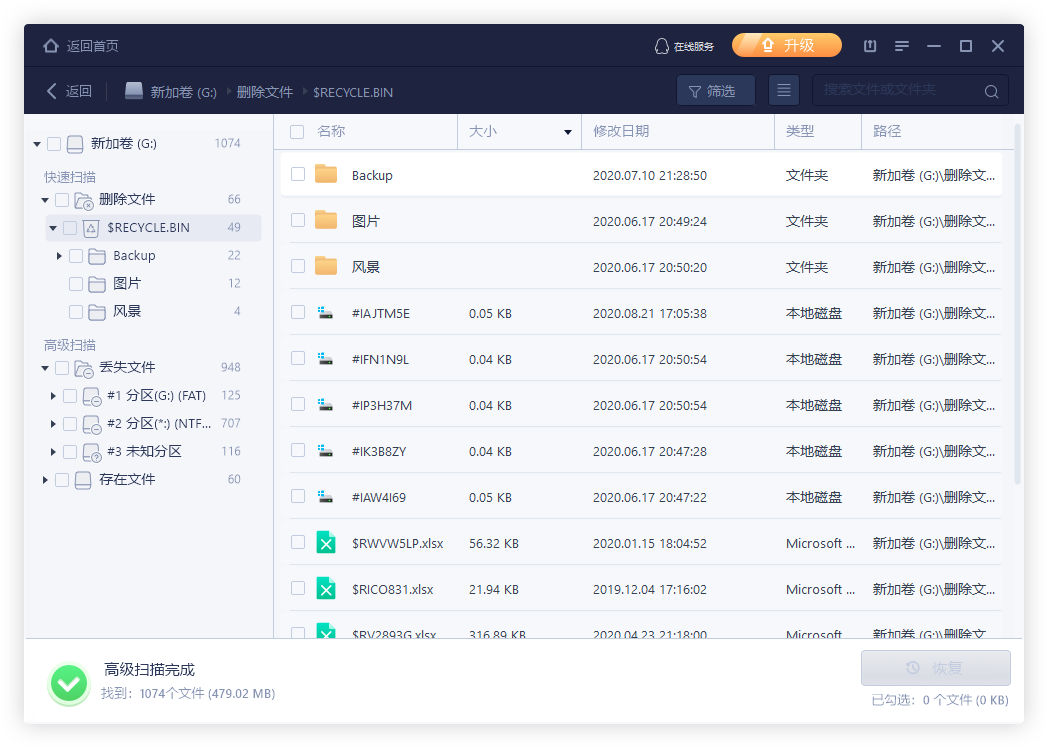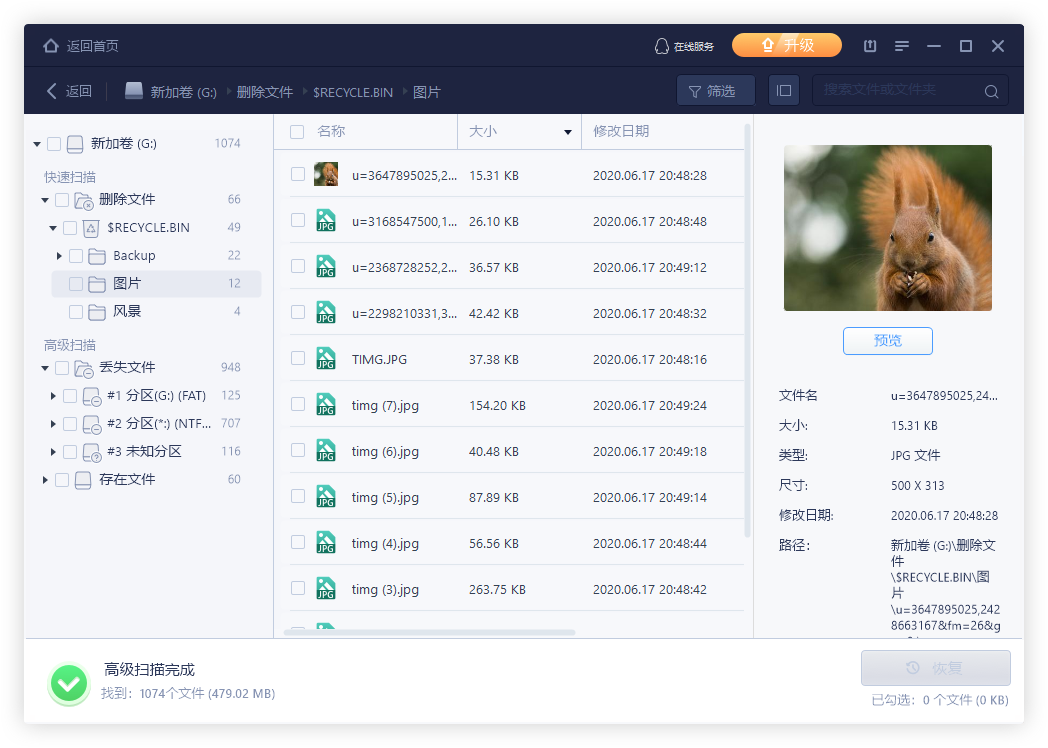如何从无法启动的 PC/笔记本电脑硬盘中恢复数据?
2021-10-12 13:09:48
编辑:
阅读:1036次
摘要
如何从无法启动的 PC 或笔记本电脑硬盘恢复数据?如果您遇到此类问题,请继续阅读本文,获取两种解决方案,这些解决方案将指导您直接从无法在 Windows PC 中启动的硬盘中恢复数据。
您可以从无法启动的硬盘中获取文件吗?
硬盘无法启动,这意味着您无法启动进入操作系统。因此,无法访问个人数据、安装的程序、游戏以及位于硬盘驱动器上的所有内容。除了硬盘损坏,或者完全损坏无法修复,只要你找到正确的方法,访问没有操作系统的硬盘没什么大不了的。
那么问题来了:如何从无法启动的 PC 或笔记本电脑硬盘恢复数据?如果您遇到此类问题,请继续阅读本文,获取两种解决方案,这些解决方案将指导您直接从无法在 Windows PC 中启动的硬盘中恢复数据。现在只需按照以下步骤从不可启动的硬盘中获取文件。
如何从无法在 Windows 10/8/7 中启动的硬盘驱动器中恢复数据
当您的计算机硬盘无法从硬盘启动时,您可以使用专业的数据恢复软件易我数据恢复,以便从无法启动的 Windows 计算机硬盘中恢复数据并将故障硬盘中的所有数据保存到另一个安全的外部存储设备。
只需在健康的计算机上下载并安装易我数据恢复,然后按照指南修操作。
步骤 1. 创建可开机磁碟
- 准备一个空的USB。如果USB上有其他重要档案,请将档案复制到另一个装置上保存。当您开始执行EaseUS Data Recovery Wizard WinPE创建可开机USB,USB将被清空。
- 将USB插入计算机并启动EaseUS Data Recovery Wizard WinPE。
- EaseUS Data Recovery Wizard WinPE 自动识别您的CD/DVD/USB设备。您可以选择导出ISO文件。
- 选择USB并单击「Proceed」创建可开机磁碟。
步骤 2. 通过可开机磁碟启动计算机
- 将可开机磁碟连接上无法启动的计算机并在BIOS中变更计算机启动顺序。就大多数用户而言,他们重启当下按F2就能进入BIOS。
- 设定硬盘以外的「便携式装置(可开机USB)」或「CD-ROM磁碟机(可开机CD/DVD)」启动计算机。然后,按F10保存并退出。
步骤 3. 还原无法启动的计算机上的资料
- 通过USB启动后,您此时可以执行资料救援软件—EaseUS Data Recovery Wizard。
- 选择需要扫描的磁碟。
- 点击扫描。
- 恢复计算机或笔记型计算机上的数据
- 扫描结束后,预览所有可恢复的档案,勾选目标,然后单击「恢复」按钮还原。
- 建议您将复原的档案保存到其他位置存放,避免原有数据被覆盖。
在此之后,您可以尝试在无法启动的计算机硬盘上重新安装 Windows 系统,然后您可以将恢复的数据复制回您的计算机并再次使用它们。
如何从无法打开的硬盘手动复制数据
您可以尝试的另一种方法是从无法在其他工作 PC 上启动的硬盘中手动复制文件和数据。要以这种方式从非启动硬盘恢复数据,需要以下五个步骤。
- 获取外置硬盘盒
- 卸载非启动硬盘
- 在外部机箱中安装硬盘驱动器
- 连接 USB 和电源线
- 恢复数据
步骤 1.关闭计算机电源,取出电池,然后从电源插座上拔下笔记本电脑或计算机的插头。
步骤 2.打开笔记本电脑的外壳并找到无法启动的硬盘 > 断开硬盘电缆,将其拧下并将其从外壳中拉出。
步骤 3.将硬盘插入外置硬盘盒并将其连接到新 PC。或者,将驱动器插入另一台运行良好的计算机。
步骤 4.从主驱动器上的标准操作系统重新启动新计算机,然后您可以在那里读取和访问硬盘驱动器数据。
步骤 5.最后,从无法启动到新存储设备的硬盘驱动器复制文件和数据。
为什么无法预览/预览乱码/恢复出来的文件打不开?
一个文件在储存设备上分成两部分储存:文件目录信息(由文件名称、时间、文件大小等信息组成)和文件内容。
如果带有原始文件名和目录结构的文件无法打开,很可能是目录信息损坏。这种情况下,通过我们软件的 RAW 恢复方法,仍有机会恢复文件内容。这需要您完成扫描之后,在扫描结果中的“高级扫描-丢失文件-未知分区”文件夹下检查“标签”和“RAW”下面有没有原始目录结构的文件。
温馨提示:本文由易我科技网站编辑部出品转载请注明出处,违者必究(部分内容来源于网络,经作者整理后发布,如有侵权,请立刻联系我们处理)